
Reparo de fotos com IA
Repare suas fotos, melhore a qualidade e restaure momentos preciosos com uma solução baseada em IA.
12/10/2021 • Arquivado para: Backup de dados • Soluções comprovadas
O Google Fotos é um dos serviços baseados em nuvem mais populares que nos permite armazenar e sincronizar nossas fotos de diferentes dispositivos. Porém, há momentos em que os usuários não conseguem fazer upload para o Google Fotos corretamente. Por exemplo, um tempo atrás, meu backup do Google Fotos travou no meio do upload. Travar no upload do aplicativo Google Fotos é um problema comum, muitas pessoas podem enfrentá-lo. Nesta postagem, vou ajudá-lo a corrigir esse problema do backup do Google Fotos no Android, iPhone e PC sem complicações.

Uma das melhores coisas sobre o Google Fotos é que o serviço pode ser acessado em qualquer dispositivo via web. Se você estiver tendo o problema de travamento do backup do Google Fotos em seu sistema, recomendo estas sugestões:
Solução 1: Reinicie o log de backup
Você está tentando fazer upload de muitas fotos para o Google Fotos de uma vez? Bem, isso pode criar uma grande carga de backup no Google Fotos e pode interromper o processo. A maneira mais simples de corrigir o problema de travamento do backup do Google Fotos é cancelando os uploads.
Basta clicar no botão cancelar ao lado da imagem de upload, esperar um pouco e reenviar seus dados. Eu recomendaria fazer upload de uma imagem por vez, para resolver qualquer problema com o log de backup.

Solução 2: Verificar o status da rede
Antes de tomar qualquer medida drástica, certifique-se de que está conectado a uma conexão de Internet estável em seu sistema. Para verificar isso, você pode apenas clicar na barra de status da rede na barra de tarefas.
Aqui, você pode ver o status atual da rede que está usando ou mudar para outra rede estável. Você também pode se desconectar e reconectar à rede ou acessar suas propriedades para resolver o problema.

Solução 3: Obtenha mais armazenamento em sua Conta do Google
Outro motivo para o backup do Google Fotos travar é a falta de armazenamento disponível na conta. Você também pode acessar sua conta do Gmail e verificar o espaço disponível nela.
Além disso, você também pode clicar no botão “Gerenciar armazenamento” para verificar o que está ocupando espaço em sua conta do Google. Se quiser, você pode atualizar seu tipo de conta aqui e comprar mais espaço para ela.
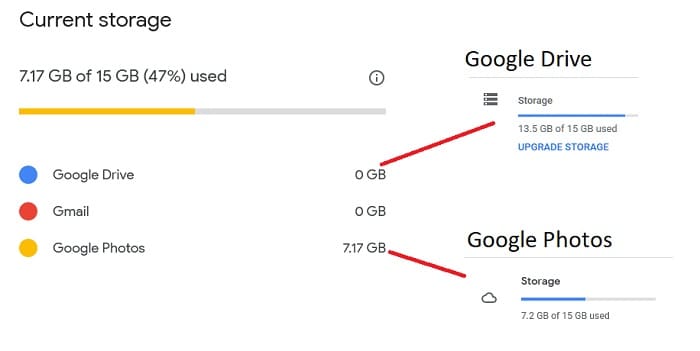
Solução 4: Desative o Defender ou qualquer outra ferramenta antimalware
Pode parecer surpreendente, mas às vezes o Windows Defender ou qualquer outro aplicativo antivírus de terceiros também pode travar o backup do Google Fotos. Isso geralmente acontece quando a ferramenta anti-malware bloqueia um determinado processo do Google Fotos.
Para resolver esse conflito, você pode simplesmente ir para Configurações > Atualização e segurança > Windows Defender do seu sistema e desligá-lo manualmente por um tempo. Você também pode iniciar qualquer outro aplicativo anti-malware e interromper a varredura por enquanto.

Solução 5: Troque para o Backup e sincronização do Google
Se o backup do Google Fotos travar e você não conseguir fazê-lo funcionar, você pode usar o Backup e sincronização do Google a qualquer momento. É um aplicativo de desktop que pode ser usado para fazer backup de seus dados diretamente no Google Drive.
Basta iniciar o aplicativo Google Backup e sincronização e concluir o assistente de configuração. Durante o processo, você pode vincular as pastas do seu sistema ao Google Fotos para enviar automaticamente seus dados.
Solução 6: Desative ferramentas/extensões de bloqueio de anúncios em seu navegador
Por último, qualquer ferramenta de bloqueio de anúncios de terceiros também pode ter causado o travamento do backup do Google Fotos no navegador. Se desejar, você pode simplesmente desativar a ferramenta de bloqueio de anúncios antes de enviar suas fotos.
Basta acessar Ferramentas > Extensões ou recursos de complementos em seu navegador para ver se há algum bloqueador de anúncios instalado. Agora você pode remover a extensão de bloqueio de anúncio ou simplesmente desativá-la por um tempo a partir daqui.

Assim como os navegadores, você também pode obter o problema de travamento do backup do Google Fotos em dispositivos Android. Como a maioria das pessoas usa os aplicativos Google Fotos em seus telefones Android, o problema pode ser facilmente resolvido com estas sugestões.
Solução 1: Verifique sua conta vinculada
Em primeiro lugar, você precisa se certificar de que a conta vinculada ao seu Google Fotos deve estar funcionando. Para isso, basta iniciar o aplicativo Google Fotos e ir para Configurações > Conta de backup para verificá-la. Se desejar, você pode tocar na seção Conta para adicionar uma nova ou alternar entre contas diferentes.
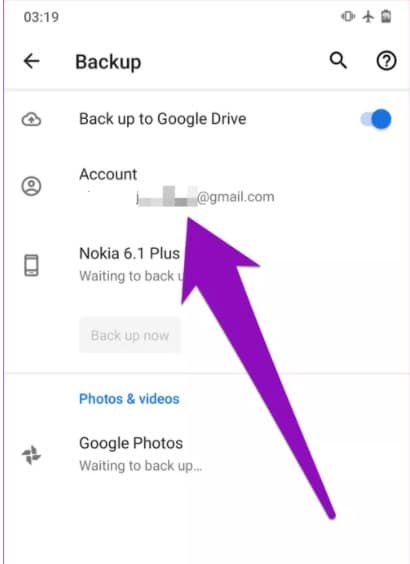
Solução 2: Limpar dados de cache para o aplicativo Google Fotos
Se o Google Fotos acumulou muitos dados de cache e aplicativos, eles podem interferir com o seu funcionamento. A maneira mais rápida de corrigir o problema de travamento do backup do Google Fotos no Android é removendo o cache.
Você pode simplesmente ir para Configurações > Aplicativos > Google Fotos > Armazenamento e cache e escolher limpar o cache no aplicativo Google Fotos. Posteriormente, você pode reiniciar o aplicativo e verificar se consegue fazer upload de suas fotos ou não.

Solução 3: Verifique a opção de backup e o espaço disponível
Nem é preciso dizer que a opção Backup e sincronização do Google Fotos deve estar ativada para que isso funcione. Portanto, você pode simplesmente ir para Configurações do Google Fotos > Backup e sincronização e certificar-se de que o recurso está ativado. Além disso, você também pode verificar o espaço livre disponível na sua conta do Google ou comprar mais armazenamento (se necessário).

Solução 4: Desative o recurso de economia de bateria
O modo economia de bateria é uma opção embutida em muitos telefones Android que pode desativar automaticamente vários processos em segundo plano. Caso seu telefone esteja nesse modo, ele pode travar o backup do aplicativo Google Fotos no Android.
Você pode simplesmente ir para o recurso Configurações > Economia de bateria em seu telefone ou verificar a opção na barra de notificação. Basta tocar no ícone economia de bateria e desligá-lo antes de enviar suas fotos para o Google Fotos.

Solução 5: Habilite o upload de fotos em dados móveis
Embora o upload de imagens para o Google Fotos esteja habilitado por meio de uma conexão WiFi, ele pode ser desligado para dados móveis. Porém, você pode corrigir isso facilmente visitando as opções de Backup e sincronização no Google Fotos. A partir daqui, você também pode ativar a opção de fazer upload de fotos pela conexão de dados móveis.

Semelhante aos telefones Android, o problema de travar o backup do aplicativo Google Fotos também é comum em dispositivos iOS. Além das soluções listadas acima, você também pode tentar os métodos a seguir para corrigir esse erro do Google Fotos.
Solução 1: Reinstale o aplicativo Google Fotos
Muitas vezes, o problema de travamento do backup do aplicativo Google Fotos ocorre no iPhone devido a um aplicativo corrompido. Você pode corrigir isso desinstalando o aplicativo Google Fotos do seu dispositivo. Você pode fazer isso na página inicial ou visitando as configurações de aplicativo no dispositivo. Depois que o aplicativo Google Fotos for desinstalado, você pode acessar a página da App Store para instalá-lo novamente e usá-lo.

Solução 2: Reinicie seu dispositivo iOS
Além do aplicativo, o problema de travamento do backup do Google Fotos também pode ocorrer devido a qualquer outro problema com o seu iPhone. A maneira mais fácil de consertar isso é reiniciando seu dispositivo iOS. Basta manter pressionada a tecla Liga / Desliga na lateral para obter a interface para desligar o smartphone. Basta deslizar para desligar o iPhone e pressionar a tecla Liga / Desliga novamente após um tempo para reiniciá-lo.

Solução 3: Reconfigure sua conta do Google
Se sua conta não foi configurada corretamente ou se você vinculou qualquer outra conta, isso também pode levar ao problema de travamento do backup do aplicativo Google Fotos. Portanto, para resolver isso, você pode ir para Ajustes > Contas do seu iPhone e sair da conta do Google existente. Depois disso, você pode escolher adicionar uma conta do Google novamente e simplesmente inserir as credenciais da sua conta para vinculá-la.

Solução 4: Atualizar o aplicativo Google Fotos
Um aplicativo Google Fotos antigo ou desatualizado também pode ser um motivo para a interrupção do processo de backup. Assim, se o backup do Google Fotos travar, basta ir à App Store e procurar por “Google Fotos”. Agora, procure o aplicativo Google Fotos e toque no botão “Atualizar” para atualizar o aplicativo.

Solução 5: Conceder permissões relevantes ao Google Fotos
Como o Google Fotos é um aplicativo de terceiros para iPhone, você precisa se certificar de que ele pode acessar as fotos salvas em seu dispositivo. Portanto, se o backup do aplicativo Google Fotos travar, vá para Configurações do iPhone > Privacidade > Fotos e selecione o aplicativo Google Fotos. A partir daqui, você pode conceder ao aplicativo Google Fotos todas as permissões relevantes para acessar as fotos salvas em seu iPhone.

Como pode ser um pouco complicado usar o Google Fotos para fazer backup dos seus dados (e pode consumir muito espaço de armazenamento no Drive), você pode considerar o uso do Wondershare UBackit. O aplicativo de desktop permite que você faça backup de seus dados em qualquer local de sua escolha, para que mais tarde você possa restaurar seus arquivos em seu sistema.
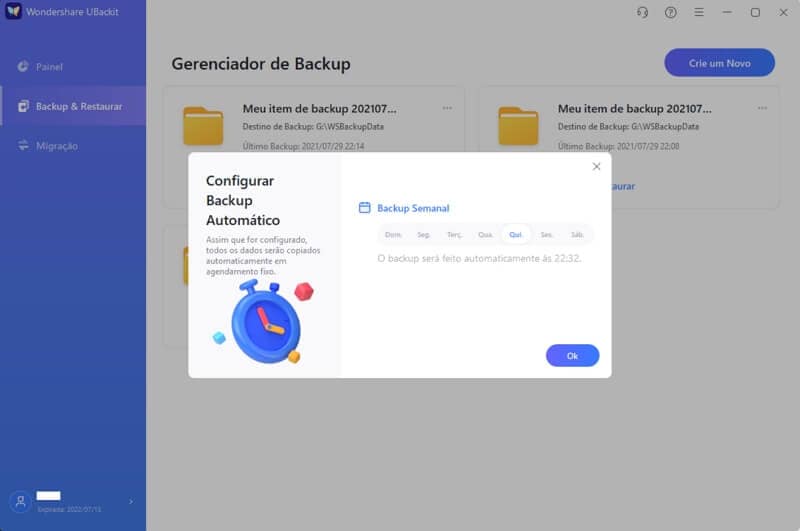
Tenho certeza de que depois de ler este guia, você poderá corrigir o problema de travamento do backup do Google Fotos em diferentes plataformas. Como você pode ver, listei soluções dedicadas para corrigir o problema do Google Fotos no Android, iPhone e navegadores. Você pode tentar essas soluções ou simplesmente usar o Wondershare UBackit para fazer backup e restaurar seus dados. Ele permitirá que você faça um backup incremental de suas fotos gerenciando suas versões de histórico que você pode restaurar posteriormente em qualquer local de sua escolha.
Luís Santos
chief Editor